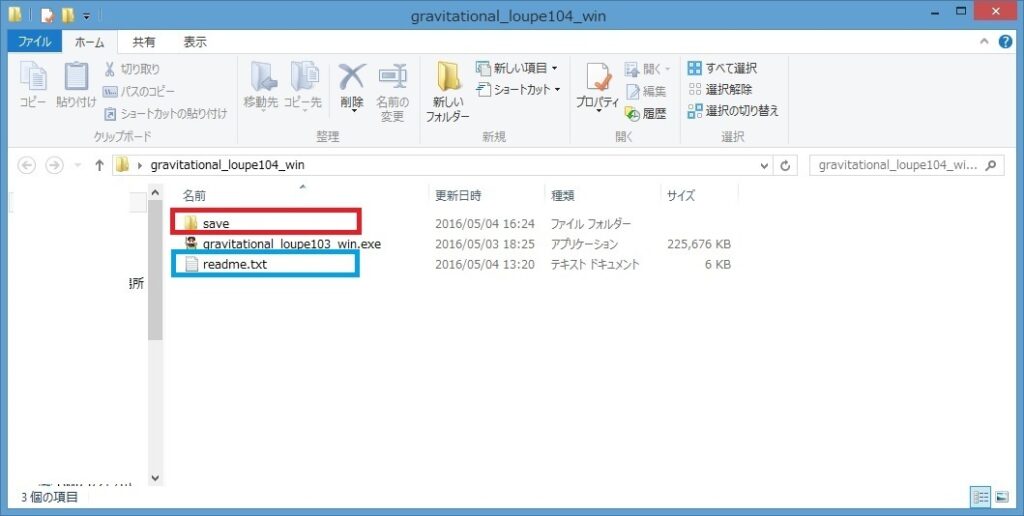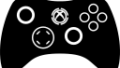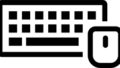ツクールMVで制作したゲームで次の課題をクリアする手順として、Enigma Virtualboxを使う方法をまとめました。
【2019/10/11追記】
・ツクールMVのバージョンアップにより、セーブファイルがexeファイルと同場所からwwwフォルダ→saveフォルダに変更となりました。
・コミュニティ版コアスクリプト1.3bを適用することでセーブ不能対策がとられています(wwwフォルダとsaveフォルダを作る必要がない)
https://atsumaru.github.io/api-references/download/corescript/
■課題
・Exeファイルを1つにまとめる(規定ではExeファイル以外も配布しなければならず、かさばる)
・プロジェクトの中身が簡単に判読できないようにする
※ツクールMVで出力したのみだと、素材やソースが丸見えのため。
※Exeファイルにまとめて見えなくするだけでなく、暗号化を加える場合は、The Enigma Protector の開発者向けライセンスを149$で購入する必要があります。
■手順
【ツクールMVの手順】
1.File>DeploymentからWindows向けに出力する。(今回はExe形式の難読化が課題なので)
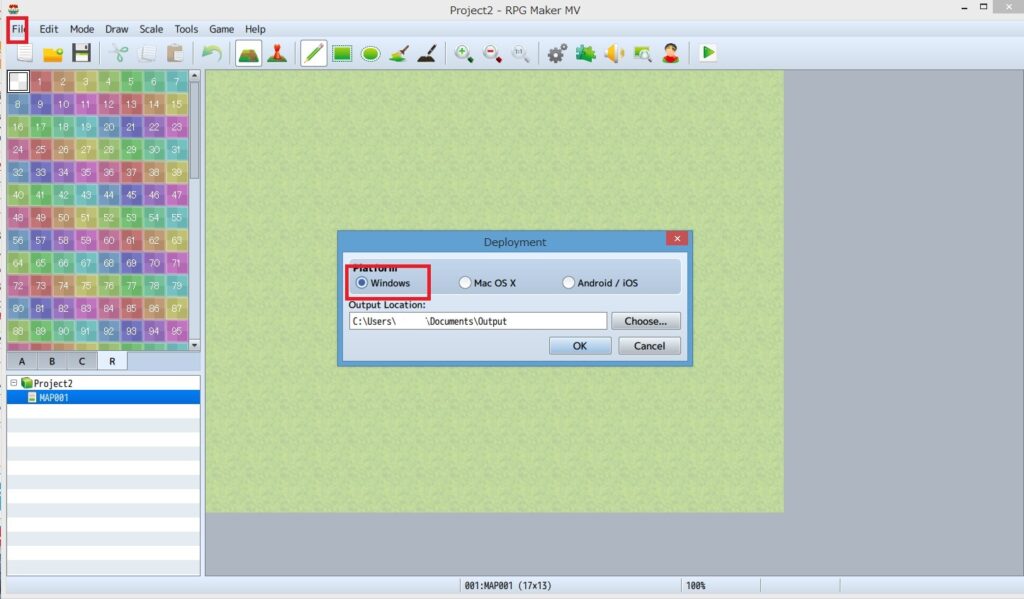
既定では次の場所に出力されます
C:\Users\ユーザー名\Documents\Output
※新規プロジェクトをそのままExe形式にしたら407MBとなりました
【Enigma Virtualboxの導入手順】
2.Enigma Virtualboxのインストーラー(enigmavb.exe)をダウンロードします。
ダウンロード先:
http://enigmaprotector.com/en/aboutvb.html
「Download」ボタンをクリックし、次の画面で「Enigma Virtualbox」の「Download」ボタンをクリックすることでダウンロードできます。
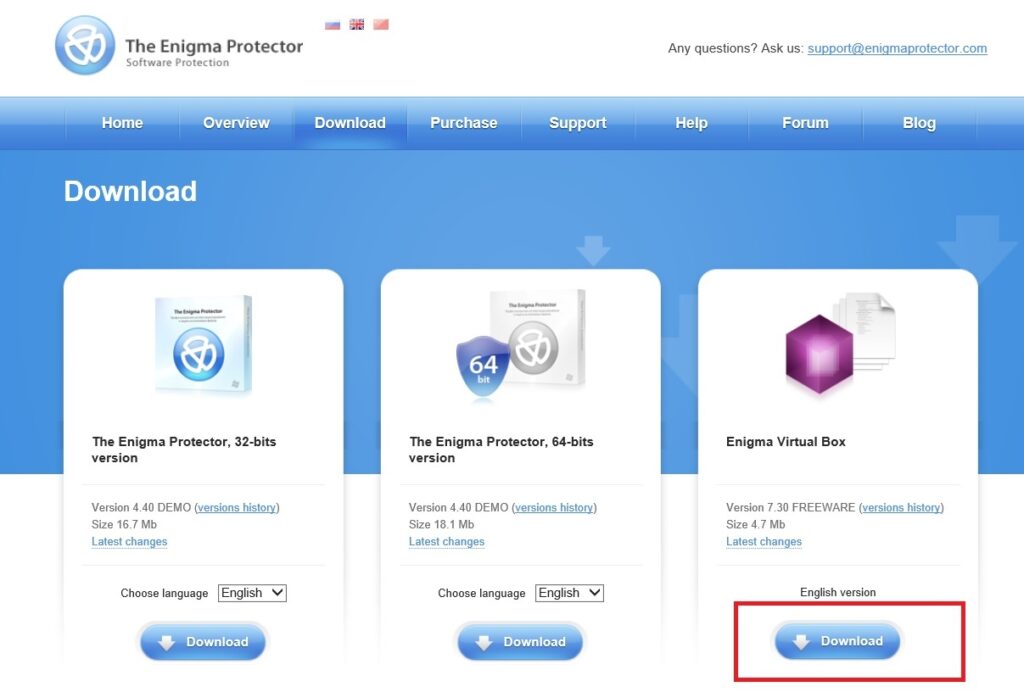
3.enigmavb.exeを起動し、次の要領でインストールをします。
(1)「NEXT」
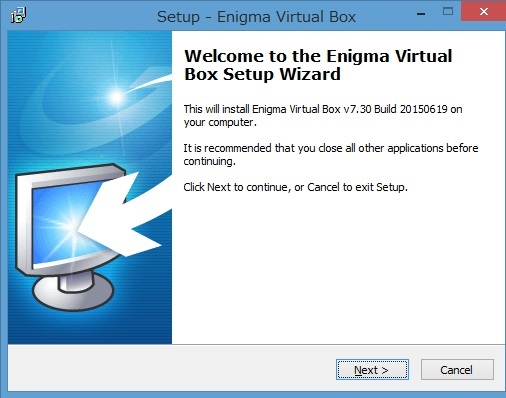
(2)規約を読み同意したら、ラジオボタン「I accept~」にチェックを入れ、「NEXT」
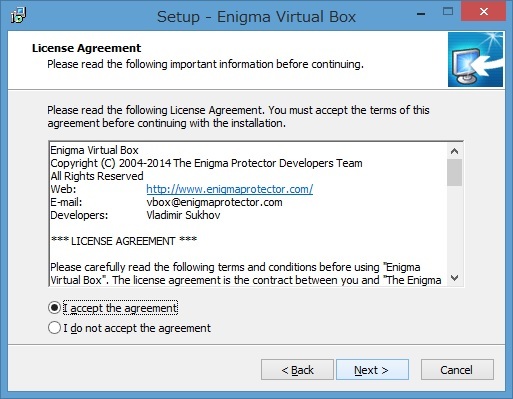
(3)インストール場所を聞かれるので、初期値のまま「NEXT」
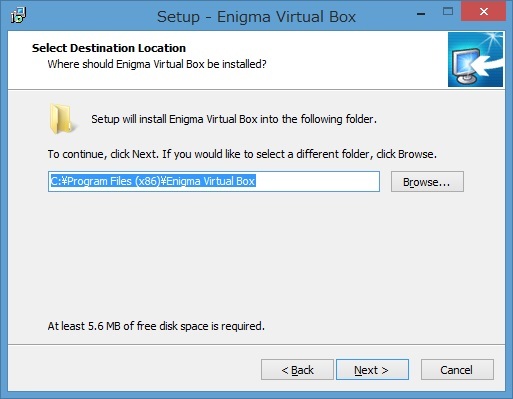
(4)利用時のフォルダの場所を聞かれるので、初期値のまま「NEXT」
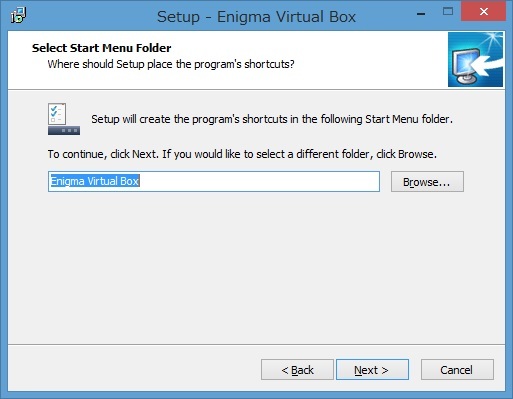
(5)デスクトップにショートカットを作る場合は、チェックを入れ、「NEXT」
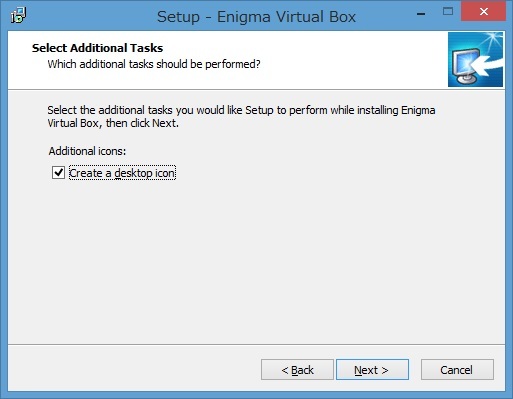
(6)インストール内容の最終確認で、問題がなければ「Install」
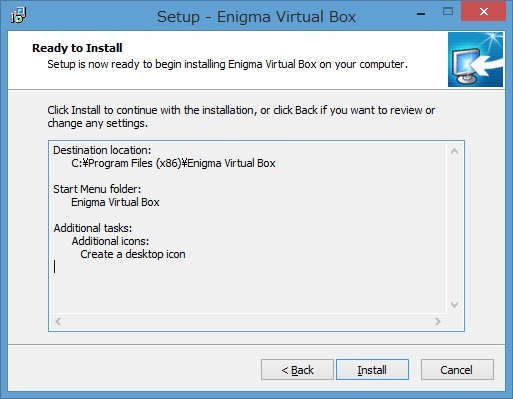
(7)インストール完了後、「Finish」

セットアップに使用したenigmavb.exeは削除する
【Enigma Virtualboxの手順】
4.「Enter Input File Name:」の「Browse」ボタンを押下し、1の出力先のプロジェクトフォルダ配下にある「Game.exe」を指定する。
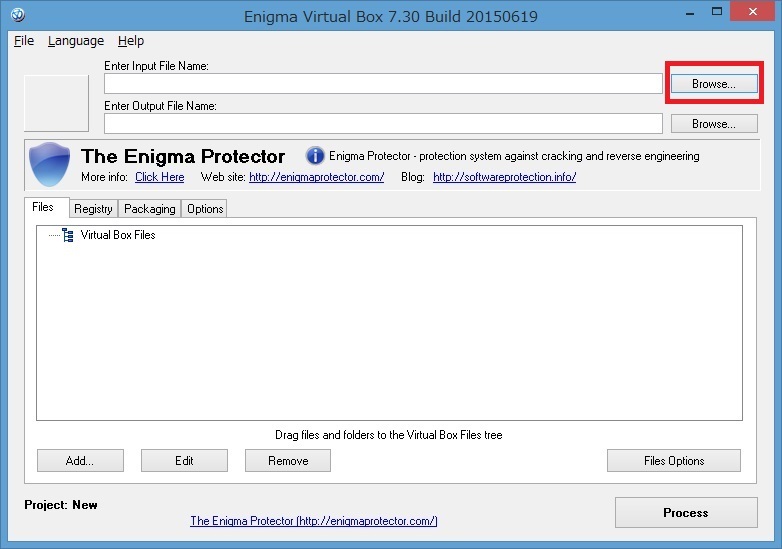
既定では次の場所に出力されています
C:\Users\ユーザー名\Documents\Output\プロジェクト名\Game.exe
5.「Add」ボタンを押下し、「Add Folder Resursive」を押下する。
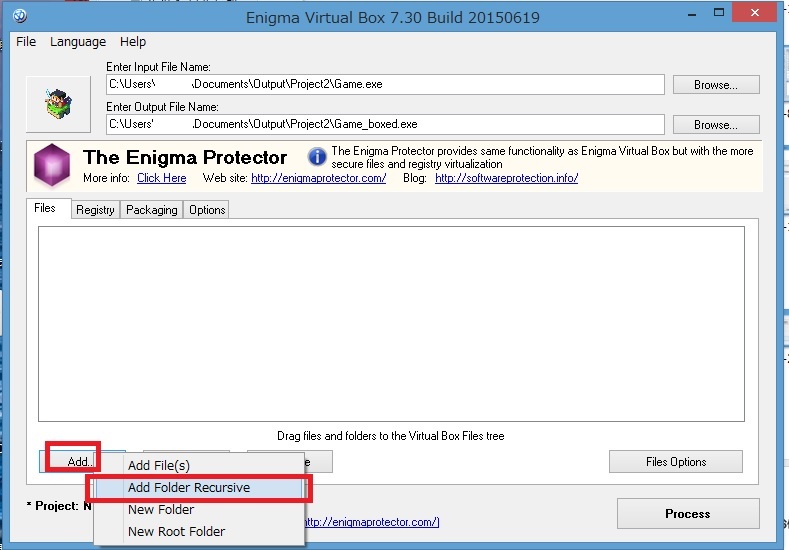
6.フォルダを聞かれるので、1の出力先のプロジェクトフォルダ(Game.exeの1つ上の階層フォルダ)を指定する。
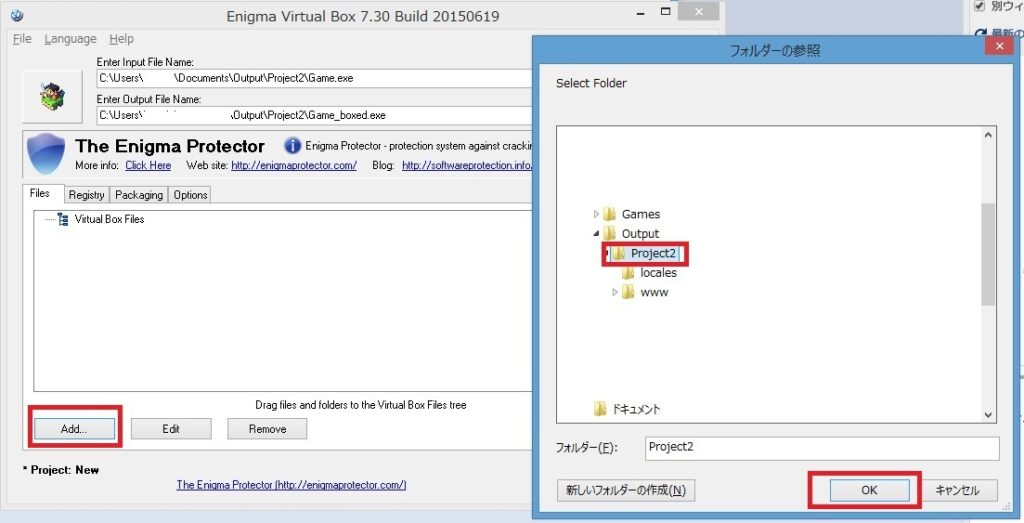
既定では次の場所に出力されています
C:\Users\ユーザー名\Documents\Output\プロジェクト名
7.内包する範囲を聞かれるので、初期値(Add Folderにラジオボタン、%DEFAULT FOLDER%の状態)でOKを押下。
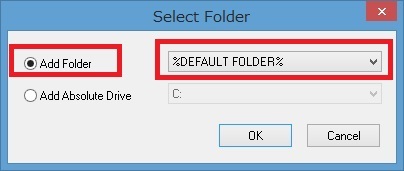
8.「Process」ボタンを押下。
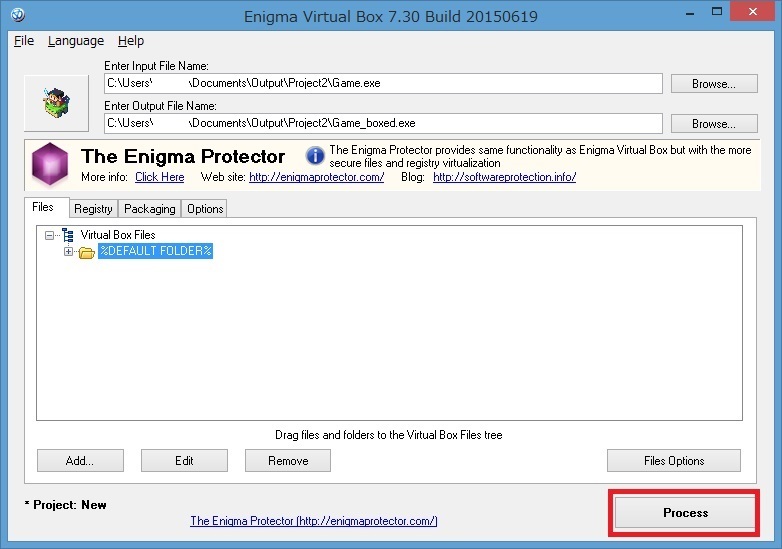
9.「File successfully~」の文字が出たら、パッケージ完了。
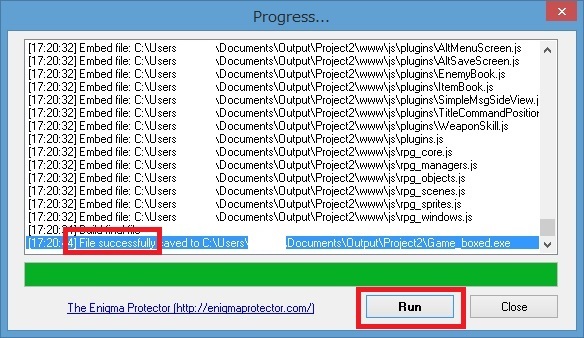
・「Game_boxed.exe」のファイル名でGame.exeと同じ場所に出力される。
以降は「Game_boxed.exe」を配布すれば良い。
・「RUN」ボタンを押下すれば、そのまま起動確認ができる。
※容量は407MBが452MBになる程度でした。
【重要】
・Exeファイルと同じ場所に半角英字で「www」フォルダを作り、「www」フォルダの中に「save」というフォルダを作成してください。
・Exeファイルと同じ場所に操作方法やクレジットを記載したファイルの作成を推奨します。
・ユーザー様がExeファイルを移動して起動しないよう、次のような注意書きを推奨します。
////////////注意書の例
■注意事項
セーブデータはexeファイルと同じ場所の「www」フォルダ内の「save」フォルダに保存されます。
exeファイルを移動するとセーブが行えなくなりますので、ご注意ください。
////////////注意書の例